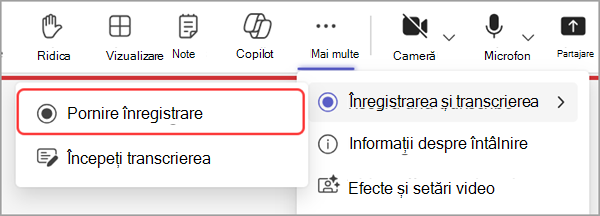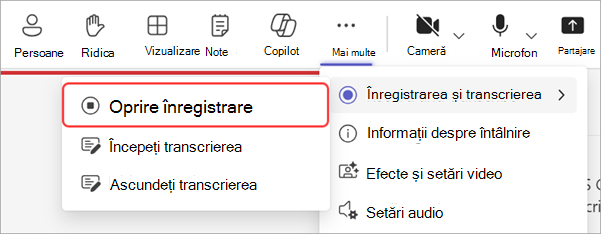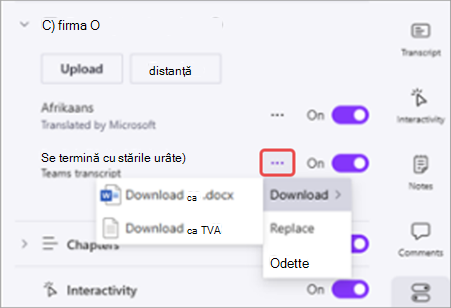Gestionarea înregistrărilor de la primăria orașului în Microsoft Teams
În acest articol
Înregistrarea unei primării
Primăriile vor înregistra automat când începe evenimentul. Pentru a afla mai multe, consultați Găzduirea unei primării în Microsoft Teams.
Dezactivați înregistrarea automată
Dacă doriți să înregistrați manual o sală de oraș sau dacă nu doriți să o înregistrați deloc, dezactivați înregistrarea automată în setările primăriei înainte de începerea evenimentului.
Pentru a dezactiva înregistrarea automată:
-
Selectați Calendar
-
Faceți dublu clic pe o viitoare primărie.
-
Selectați Editare
-
În Detalii, selectați Opțiuni întâlnire
-
Dezactivați comutatorul Înregistrare și transcriere automat .
-
Selectați Se aplică.
-
Selectați Salvare
-
Selectați Calendar
-
Faceți clic dreapta pe o viitoare primărie.
-
Selectați Gestionare eveniment
-
În Detalii, selectați Opțiuni întâlnire
-
Dezactivați comutatorul Înregistrare și transcriere automat .
-
Selectați Se aplică.
-
Selectați Salvare
Notă: Dacă dezactivați înregistrarea automată, puteți gestiona cine poate începe o înregistrare. Deschideți detaliile evenimentului în calendarul Teams. Accesați Detalii > Opțiunile întâlnirii
Înregistrarea manuală a unei primării
Dacă doriți să înregistrați manual o primărie, dezactivați mai întâi înregistrarea automată. Apoi:
-
Selectați Mai multe acțiuni
-
Selectați Înregistrați și transcrieți
Oprirea înregistrării unei primării
Pentru a opri înregistrarea în timpul unei primării:
-
Selectați Mai multe acțiuni
-
Selectați Înregistrați și transcrieți
-
Selectați Oprire.
Atunci când opriți înregistrarea, transcrierea întâlnirii se va opri, de asemenea.
Descărcați înregistrarea unei primării
Organizatorii pot descărca o înregistrare a sălii de oraș din Teams, în timp ce aceasta nu este publicată. Acest lucru vă permite să editați înregistrarea și să o publicați din OneDrive.
Pentru a descărca o primărie:
-
Selectați Calendar
-
Faceți dublu clic pe o viitoare primărie.
-
Selectați Editare
-
În Înregistrări, găsiți înregistrarea pe care doriți să o descărcați.
-
Selectați Descărcare
-
Selectați Calendar
-
Faceți clic dreapta pe o viitoare primărie.
-
Selectați Gestionare eveniment
-
În Înregistrări, găsiți înregistrarea pe care doriți să o descărcați.
-
Selectați Descărcare
Descărcați transcrieri la primărie
După ce se termină o primărie, descărcați transcrieri pentru a le salva și a le revizui mai târziu. Dacă ați oprit și ați repornit transcrierea în timpul evenimentului, vor exista mai multe transcrieri.
Pentru a descărca transcrieri ale primăriei:
-
Selectați Calendar
-
Faceți dublu clic pe o primărie din trecut.
-
Selectați Editare
-
Selectați Înregistrări.
-
Selectați Descărcați transcrieri
-
Dacă există mai multe transcrieri, acestea vor fi descărcate ca fișiere separate.
-
-
Selectați Calendar
-
Faceți clic dreapta pe o sală din trecut a orașului.
-
Selectați Gestionare eveniment
-
Selectați Înregistrări.
-
Selectați Descărcați transcrieri
-
Dacă există mai multe transcrieri, acestea vor fi descărcate ca fișiere separate.
-
Transcrierile se vor descărca atât în tipurile de fișiere .docx, cât și în .vtt.
Descărcați transcrieri traduse ale orașului
După o primărie, traduceți și descărcați transcrierea de la primărie într-una dintre cele peste 100 de limbi acceptate. Pentru a afla mai multe despre configurarea transcrierii post-eveniment prin Microsoft Syntex, consultați Traducerile transcrierilor cu plată pe măsură ce mergeți pentru videoclipuri în Microsoft 365.
Notă: Dacă întâmpinați probleme la traducerea sau descărcarea transcrierilor de la primăria orașului, contactați administratorul IT.
Pentru a traduce transcrierea unei primării:
-
Selectați Calendar
-
Faceți dublu clic pe o primărie din trecut.
-
Selectați Editare
-
Selectați Recapitulare.
-
Selectați Deschidere în Clipchamp
-
În Clipchamp, selectați Setări video
-
Selectați Transcriere și legende
-
Selectați limba în care doriți să traduceți transcrierea.
-
Selectați Traducere.
-
Selectați Calendar
-
Faceți clic dreapta pe o sală din trecut a orașului.
-
Selectați Gestionare eveniment
-
Selectați Recapitulare.
-
Selectați Deschidere în Clipchamp
-
În Clipchamp, selectați Setări video
-
Selectați Transcriere și legende
-
Selectați limba în care doriți să traduceți transcrierea.
-
Selectați Traducere.
Transcrierea tradusă va apărea în transcrierea și subtitrările
Pentru a descărca o transcriere tradusă, selectați Opțiuni
Publicarea înregistrării unei primării
După înregistrarea unei primării, publicați înregistrarea pentru a o pune la dispoziția participanților.
Pentru a publica înregistrarea unei primării:
-
Selectați Calendar
-
Faceți dublu clic pe o primărie din trecut.
-
Selectați Editare
-
Selectați Înregistrări și alegeți înregistrarea pe care doriți să o publicați.
-
Selectați Publicați.
-
Dacă înregistrarea este salvată în OneDrive, selectați Publicare din OneDrive.
-
-
Selectați Calendar
-
Faceți clic dreapta pe o sală din trecut a orașului.
-
Selectați Gestionare eveniment
-
Selectați Înregistrări și alegeți înregistrarea pe care doriți să o publicați.
-
Selectați Publicați.
-
Dacă înregistrarea este salvată în OneDrive, selectați Publicare din OneDrive.
-
Se poate publica o singură înregistrare o dată. După ce publicați o înregistrare, participanții vor fi notificați prin e-mail. Prezentatorii externi nu vor primi o notificare prin e-mail.
Extindeți accesul înregistrărilor la primărie
Înregistrările publicate la primărie expiră, dar puteți prelungi perioada cât sunt disponibile. Pentru extinderea înregistrării unei primării:
-
Selectați Calendar
-
Faceți dublu clic pe o primărie din trecut.
-
Selectați Editare
-
Selectați Înregistrări.
-
Lângă înregistrarea publicată, selectați Extindere pentru 60 de zile > Extindere.
-
Selectați Calendar
-
Faceți clic dreapta pe o sală din trecut a orașului.
-
Selectați Gestionare eveniment
-
Selectați Înregistrări.
-
Lângă înregistrarea publicată, selectați Extindere pentru 60 de zile > Extindere.
Dacă o înregistrare expiră după ce ați prelungit-o, republicați-o pentru a o face disponibilă din nou pentru participanți.
Vizualizarea înregistrării unei primării
Pentru a vizualiza înregistrarea unei primării:
-
Selectați Calendar
-
Faceți dublu clic pe o primărie din trecut.
-
Selectați Editare
-
În Înregistrări, selectați înregistrarea pe care doriți să o vizualizați.
-
Selectați Calendar
-
Faceți clic dreapta pe o sală din trecut a orașului.
-
Selectați Gestionare eveniment
-
În Înregistrări, selectați înregistrarea pe care doriți să o vizualizați.
Participanții pot vizualiza înregistrarea unei primării după ce o publicați. Atunci când este publicat, va primi un mesaj de e-mail cu un link la înregistrare.
De asemenea, puteți găsi înregistrări și transcrieri ale primăriilor, selectând primăria din trecut în calendarul Teams și selectând fila Recapitulare . De acolo, puteți să urmăriți înregistrarea, să căutați transcrierea și multe altele. Pentru a afla mai multe, consultați Recapitulare în Microsoft Teams.
Eliminarea înregistrării unei primării
Eliminați o înregistrare publicată pentru a împiedica participanții să o vizualizeze. Puteți să republicați înregistrările după eliminarea lor.
Pentru a elimina înregistrarea unei primării:
-
Selectați Calendar
-
Faceți dublu clic pe o primărie din trecut.
-
Selectați Editare
-
În Înregistrări, alegeți înregistrarea pe care doriți să o eliminați.
-
Selectați Eliminați .
-
Selectați Calendar
-
Faceți clic dreapta pe o sală din trecut a orașului.
-
Selectați Gestionare eveniment
-
În Înregistrări, alegeți înregistrarea pe care doriți să o eliminați.
-
Selectați Eliminați .